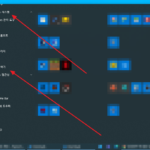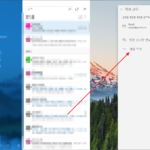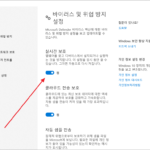윈도우 10 / PowerShell / Get-AppxPackage, Remove-AppxPackage
Created 2023-12-07
Last Modified 2024-10-03
확장자가 .msix, .assx인 앱 패키지의 정보를 가져오는 명령어는 Get-AppxPackage, 제거하는 명령어는 Remove-AppxPackage이다.
Get-AppxPackage
- 앱 패키지 정보들을 가져온다.
Get-AppxPackage
- 이름이 Microsoft.ScreenSketch인 앱 패키지 정보를 가져온다.
Get-AppxPackage -Name Microsoft.ScreenSketch
Name : Microsoft.ScreenSketch
Publisher : CN=Microsoft Corporation, O=Microsoft Corporation, L=Redmond, S=Washington, C=US
Architecture : X64
ResourceId :
Version : 10.2008.3001.0
PackageFullName : Microsoft.ScreenSketch_10.2008.3001.0_x64__8wekyb3d8bbwe
InstallLocation : C:\Program Files\WindowsApps\Microsoft.ScreenSketch_10.2008.3001.0_x64__8wekyb3d8bbwe
IsFramework : False
PackageFamilyName : Microsoft.ScreenSketch_8wekyb3d8bbwe
PublisherId : 8wekyb3d8bbwe
IsResourcePackage : False
IsBundle : False
IsDevelopmentMode : False
NonRemovable : False
Dependencies : {Microsoft.UI.Xaml.2.4_2.42007.9001.0_x64__8wekyb3d8bbwe, Microsoft.VCLibs.140.00_14.0.32530.0_x64__8wekyb3d8bbwe, Microsoft.ScreenSketch_10.2008.3001.0_neutra
l_split.language-ko_8wekyb3d8bbwe, Microsoft.ScreenSketch_10.2008.3001.0_neutral_split.scale-100_8wekyb3d8bbwe}
IsPartiallyStaged : False
SignatureKind : Store
Status : Ok
- 이름이 Microsoft로 시작하는 앱 패키지 정보를 가져온다.
Get-AppxPackage -Name Microsoft*
Remove-AppxPackage
- Microsoft.ScreenSketch를 삭제한다. PackageFullName을 넣어야 한다.
Remove-AppxPackage -Package Microsoft.ScreenSketch_10.2008.3001.0_x64__8wekyb3d8bbwe
- 다음과 같이 해도 된다.
Get-AppxPackage -Name Microsoft.ScreenSketch | Remove-AppxPackage